
Suchen von Fotos und Videos nach Aufnahmeort auf dem Mac
Wenn deine Kamera GPS-fähig ist (wie das iPhone) oder du deinen Fotos GPS-Informationen hinzugefügt hast, kann „Fotos“ die Fotos automatisch auf einer Karte anzeigen. Du kannst dir Fotos und Videos ansehen, die an einem bestimmten Ort aufgenommen wurden, nach Fotos und Videos suchen, die in der Nähe aufgenommen wurden und eine Sammlung all deiner Orte auf einer Karte anzeigen zu lassen.
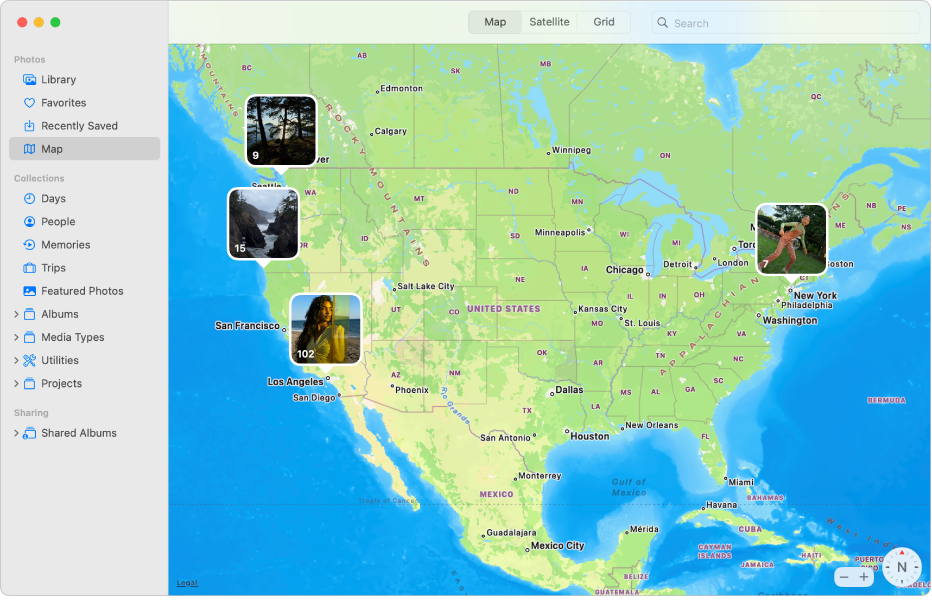
Öffne die App „Fotos“
 auf deinem Mac.
auf deinem Mac.Führe einen der folgenden Schritte aus:
Klicke in der Seitenleiste auf „Karten“.
Doppelklicke auf ein Fotos, um es zu öffnen, und scrolle dann nach unten zu „Orte“.
Führe einen der folgenden Schritte aus:
Detailliertere Standorte anzeigen: Durch Doppelklicken auf eine Miniatur kannst du auf den Bereich der Karte zoomen.
Andere in der Nähe aufgenommene Fotos anzeigen: Klicke auf „Fotos in der Nähe“ aus.
Ein- oder Auszoomen: Klicke auf eine der Zoomtasten. Klicke und halte die Maustaste gedrückt, um unterbrechungsfrei ein- oder auszuzoomen.
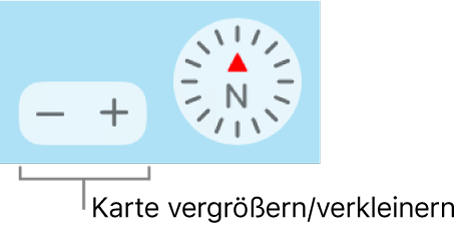
Karte neu positionieren: Bewege das Objekt an die gewünschte Position.
Karte in anderem Format oder Fotos in einem Gitter anzeigen: Klicke auf „Karte“ oder auf „Satellit“, um die Karte in unterschiedlichen Formaten anzuzeigen. Klicke auf „Gitter“, wenn die Miniaturen der Fotos nach ihren Entstehungsorten gruppiert werden sollen.
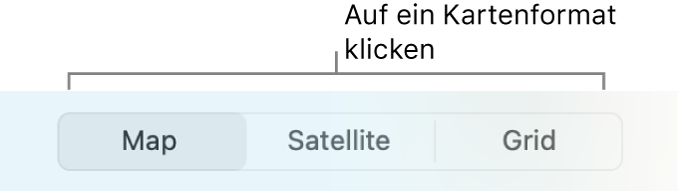
Weitere Informationen zum Hinzufügen oder Ändern der Ortsangabe eines Fotos findest du unter Hinzufügen von Titel, Bildtitel und mehr zu Fotos und Videos.